Automação de Marketing
Como criar uma automação de marketing?
Para criar uma nova Automação de Marketing, vá em Marketing e em seguida em Campanhas. Em seguida clique no botão "Nova Campanha".
Após isso uma nova janela irá abrir:
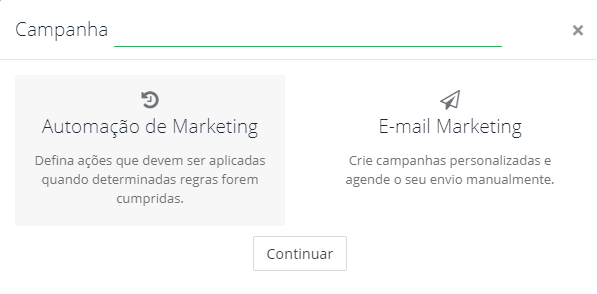
Insira o nome da sua campanha:
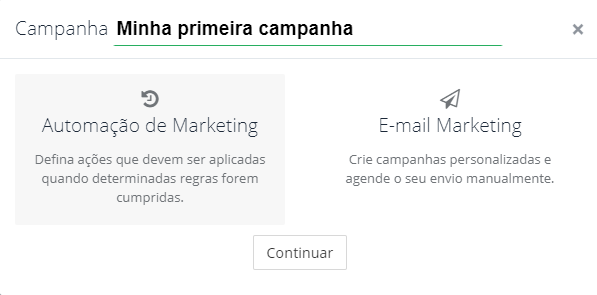
E clique no botão "Automação de Marketing":
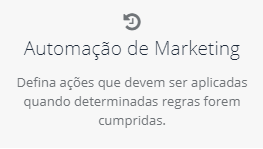
Após isso defina suas Regras (Gatilhos) de entrada para automação. Se você quer saber mais sobre as Regras (Gatilhos) leia este artigo.
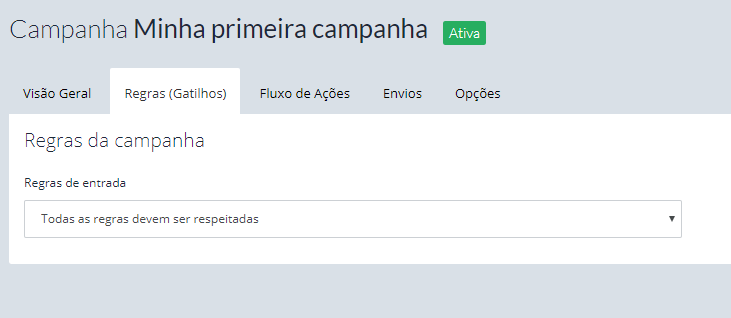
Assim que você tiver a sua ou as suas regras definidas, na sequência defina o Fluxo de Ações, ou seja, ações e decisões que irão acontecer durante a campanha. Caso você queira entender mais sobre o Fluxo de Ações, sugerimos a leitura deste artigo.

Pronto. A sua campanha estará criada e ativa.
Caso você queira definir as prioridades ou até mesmo as datas e horários em que esta automação pode rodar, você poderá mudar estes critérios clicando em "Opções". Caso queira entender um pouco mais sobre as opções existentes, sugerimos a leitura deste artigo.
O que são Regras (Gatilhos) de uma campanha de automação?
Em um revolver o Gatilho quando toca na bala provoca o disparo da mesma. No bulldesk uma Regra ou Gatilho exerce o mesmo papel. Assim que determinada regra é executada a automação é disparada.
Além disso o bulldesk possui 2 opções de entrada:
Todas as regras devem ser respeitadas, Apenas uma das regras precisa ser respeitada. Quando você seleciona qualquer uma das opções, isso quer dizer que o lead só irá entrar na campanha quando ele passar por todas as regras ou por alguma delas.
Mas como adicionar uma Regra? Assim que você já tiver a sua campanha criada, vá na aba Regras (Gatilhos) e em seguida clique no botão "Adicionar Regra".
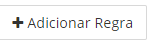
Ao adicionar uma regra você tem 3 opções.
Novo lead na base de leads Lead convertido pelo formulário Lead convertido no identificador (API)
Novos leads na segmentação
Negócio ganho
Negócio perdido
7 dias antes do aniversário do lead
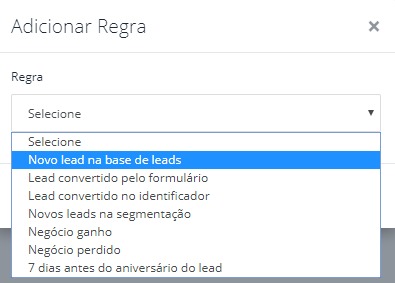
Lead convertido pelo formulário
Esta opção diz que, cada vez que determinado lead converter em um formulário ele irá entrar na automação. Assim que você seleciona esta opção o bulldesk irá trazer as opções de formulários já criados. Basta selecionar o formulário desejado e salvar.
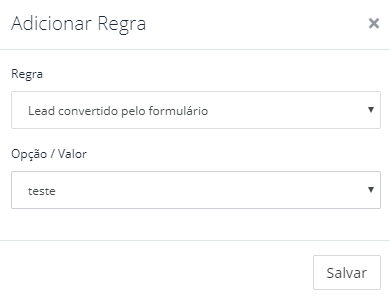
Lead convertido pelo identificador (API)
Quando você faz uma integração pelo bulldesk na qual não tem um formulário criado, como por exemplo um formulário criado diretamente em seu site, também é possível fazer esta integração via API.
Para entender um pouco mais sobre as integrações do bulldesk, sugerimos a leitura desta categoria.
Novos leads na segmentação
Quando você cria uma segmentação, você pode definir que cada vez que um novo lead é adicionado a esta segmentação ele irá sofrer uma automação. Basta mudar a regra e selecionar a segmentação.
O que é Fluxo de Ações de uma campanha?
O Fluxo de Ações é uma sequência de atividades que irá acontecer com um lead assim que ele entra em uma automação.
Por exemplo, você pode definir que, assim que um determinado lead entrar em uma automação ele irá receber 3 e-mails em um intervalo de 7 dias e, dizer que caso ele abra estes e-mails ele irá receber 5 pontos.
O Fluxo é construído dentro de uma campanha. Assim que você já tiver a sua campanha criada, vá na aba Fluxo de Ações.
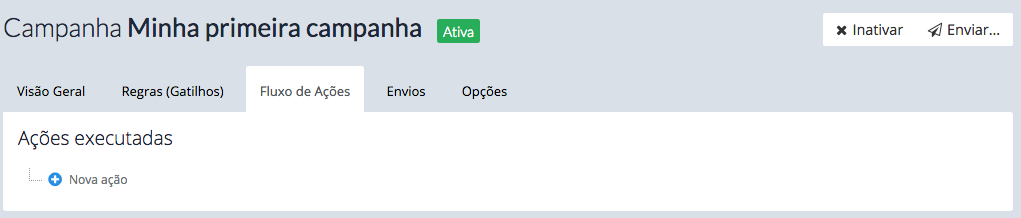
Em seguida adicione uma nova ação. Para facilitar o entendimento, iremos criar este fluxo conforme o exemplo acima: envio de 3 e-mails com um intervalo de 7 dias e adicionando 5 pontos para quem abrir o e-mail.
Assim que você clica no botão Nova ação, uma nova janela irá abrir-se. É nela que você irá selecionar as ações que irão acontecer durante toda essa automação. Para entender um pouco mais sobra os tipos de ações disponíveis, sugerimos a leitura deste artigo.
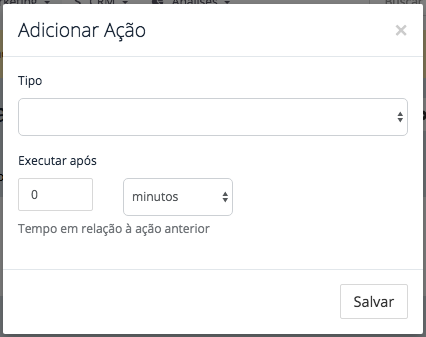
Neste caso, a primeira ação que iremos selecionar será o envio de um e-mail. Para isso você precisa ter um modelo de e-mail cadastrado.
Conforme ilustra a imagem abaixo, foi selecionado para o envio o E-mail 1, com 0 dias, pois a campanha irá começar imediatamente.
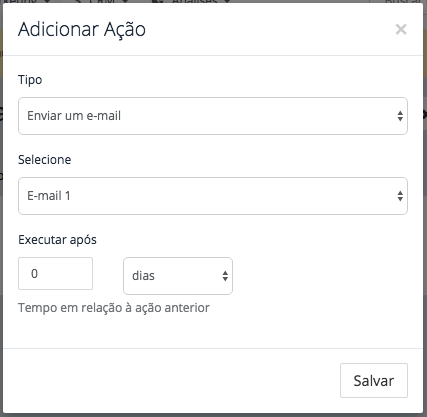
Assim que salvar, você terá algo parecido com a imagem abaixo:
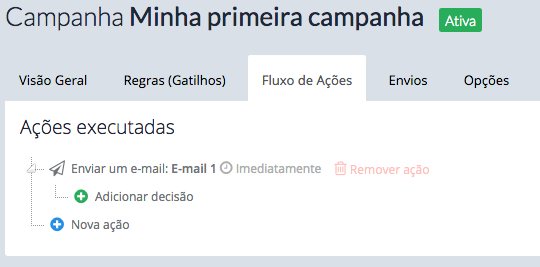
Para continuar construindo o seu fluxo, clique novamente no botão Nova Ação. E em seguida cadastre o envio do E-mail 2 com um tempo de envio de 7 dias.
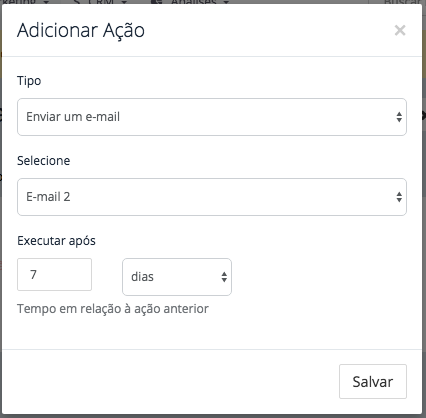
Faça a mesma coisa com o terceiro e-mail e você terá algo parecido com a imagem abaixo:
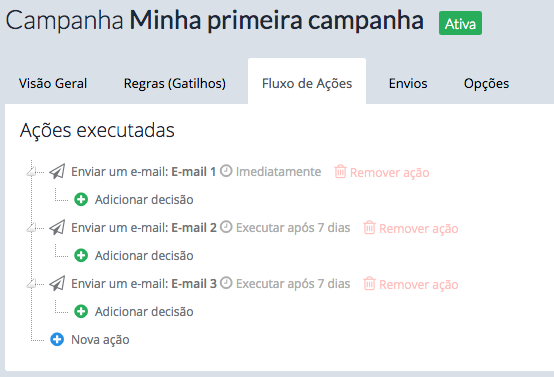
Para adicionar a pontuação clique em Adicionar Decisão, uma nova janela irá abrir-se e você deverá selecionar a opção Abriu o e-mail.
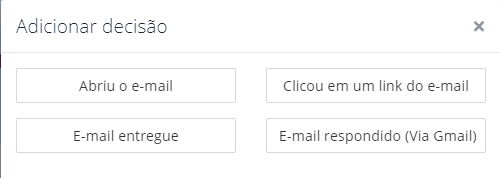
Assim que você selecionar esta opção, o seu fluxo estará como está na imagem abaixo:
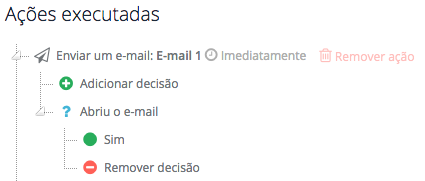
Agora é preciso dizer o que vai acontecer com quem abrir o primeiro e-mail. Para fazer isso, clique no botão Sim. Quando você fizer isso, a janela de ações irá abrir novamente. Selecione a opção Adicionar Pontuação e em seguida coloque o valor 5.
Desta forma você informou ao bulldesk que, o e-mail 1 será enviado e que quando alguém abrir, irá receber 5 pontos.
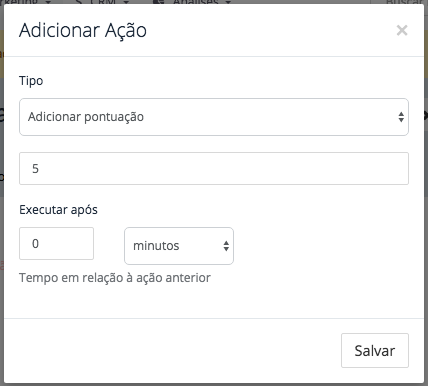
Repetindo este processo com todos os e-mais, sua automação irá ficar como a imagem abaixo:
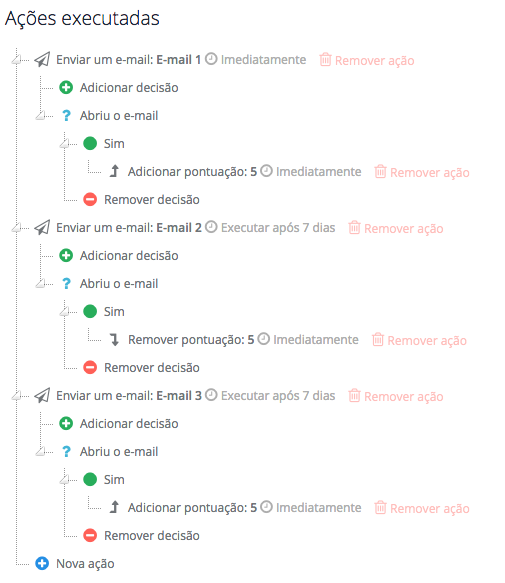
Desta forma você terá o seu Fluxo de Ações cadastrado em sua Automação com sucesso.
Quais são as ações do fluxo de ações de uma campanha?
Atualmente o Bulldesk possui 26 opções de ações para serem inseridas em seu Fluxo de Ações.
Cada uma delas pode ser utilizada dentro da sua campanha, basta escolher e adicionar à sua automação.
- Enviar e-mail: você seleciona o e-mail que deseja enviar.
- Enviar SMS: você irá digitar a mensagem de texto que deseja enviar.
- Alterar status: modifica o status do lead.
- Atribuir dono: seleciona o dono do lead.
- Remover dono: remove o dono que esta atribuído ao lead.
- Distribuir lead aleatoriamente: Os leads serão distribuídos aleatoriamente.
- Distribuir lead igualitariamente: Os leads serão distribuídos igualmente para todos.
- Adicionar pontuação: adiciona determinada pontuação ao lead.
- Remover pontuação: remove determinada pontuação do lead.
- Liberar para área comercial: libera o lead para a área comercial
- Marcar como oportunidade: marca o lead como uma oportunidade.
- Remover oportunidade: remove o lead do status de oportunidade.
- Marcar como cliente: Identificar lead como cliente.
- Remover como cliente: remover lead como cliente.
- Aplicar uma campanha: aplica no lead uma determinada automação.
- Remover de uma campanha: remove o lead de uma determinada automação.
- Remover de todas as campanhas: remove o lead de todas as automações.
- Adicionar tag: adiciona determinada tag ao lead.
- Remover tag: remove determinada tag do lead.
- Criar negócio: Selecione uma etapa de negócio.
- Criar/atualizar negócio: criar ou atualizar uma etapa de negócio.
- Marcar negócio como ganho: destacar como um negócio ganho.
- Marcar negócio como perdido: destacar como um negócio perdido.
- Excluir negócio: excluir um negócio.
- Notificar um e-mail (HTML): notifica determinado e-mail em HTML.
- Notificar um e-mail (texto): notifica determinado e-mail.
O que são opções de uma campanha de automação?
Quando você cria uma automação, o bulldesk fornece a você algumas opções que podem ser alteradas. Estas opções são:
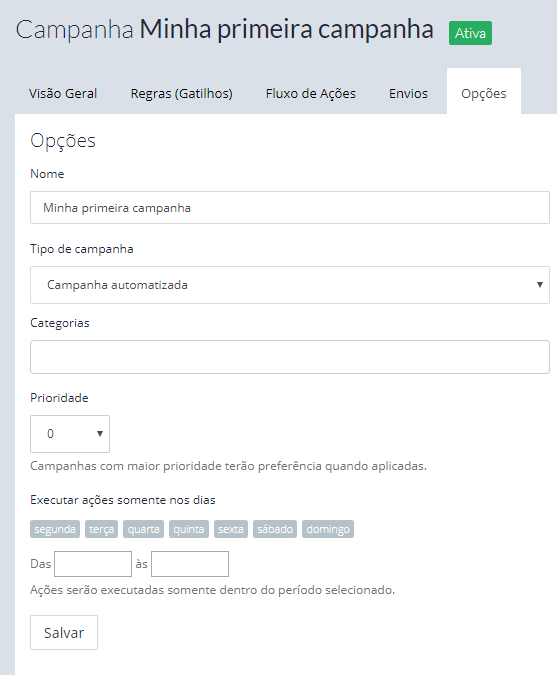
Nome
É possível editar o nome da campanha quando desejado.
Tipo de campanha
Você pode trocar para campanha automatizada (automação de marketing) ou para campanha manual (e-mail marketing).
Categorias
Você pode adicionar ou definir uma categoria já criada para esta campanha.
Prioridade
A prioridade é o que define quando uma campanha possui um maior "valor" do que a outra. Isso quer dizer que, se existe uma campanha com prioridade 5 e uma campanha com a prioridade 4, caso o lead tenha entrado nas duas campanhas, ele só irá participar da campanha com a maior prioridade. Caso não queira ter prioridades em campanhas, deixe com o valor 0.
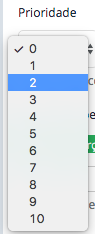
Executar ações somente nos dias
Com esta opção você pode selecionar quais dias a sua campanha deverá acontecer. Se não desejar que a campanha seja enviada nos finais de semana, basta selecionar apenas os dias de semana, conforme ilustra a imagem abaixo.

Executar somente durante certo horário
Você também pode definir que a campanha só será executada em um determinado horário. Por exemplo, se você quer que a campanha só aconteça das 8h às 18h, é só selecionar este período, conforme ilustra a imagem abaixo.

Como aplicar uma campanha manualmente em um lead
Acesse a tela do lead desejado e clique no botão "Campanha".
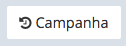
Em seguida uma nova janela irá abrir pedindo para que você selecione a campanha desejada.
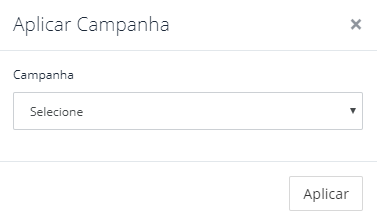
Basta selecionar a campanha que você deseja e em seguida clique em aplicar. Após isso imediatamente o lead irá entrar em determinada campanha
Como atribuir campanhas de automação de marketing nos estágios de negócios
Confira como ativar as campanhas de automação de marketing durante os estágios de negócio do CRM.
Vejamos como fazer essa configuração no Bulldesk e melhorar os seus resultados.
Primeiramente, acesse a tela de configurações da sua conta, conforme ilustração abaixo:
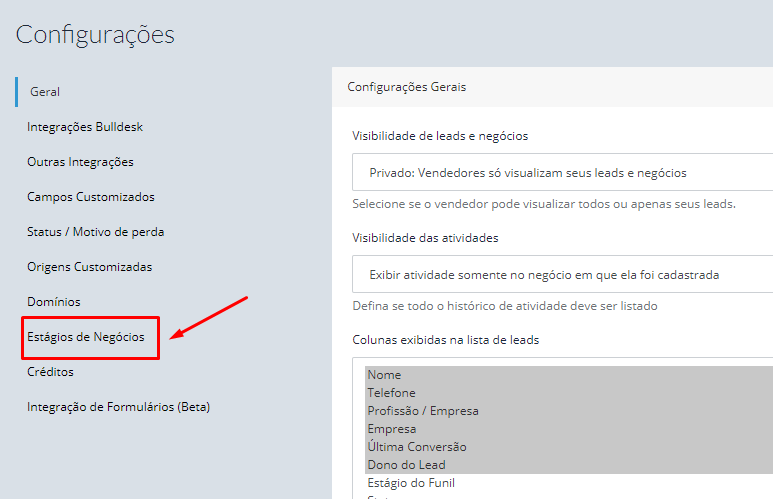
Agora, você consegue ver todos os estágios do seu negócio, escolha a fase no qual você deseja atribuir a uma campanha e clique em EDITAR, confira na imagem:
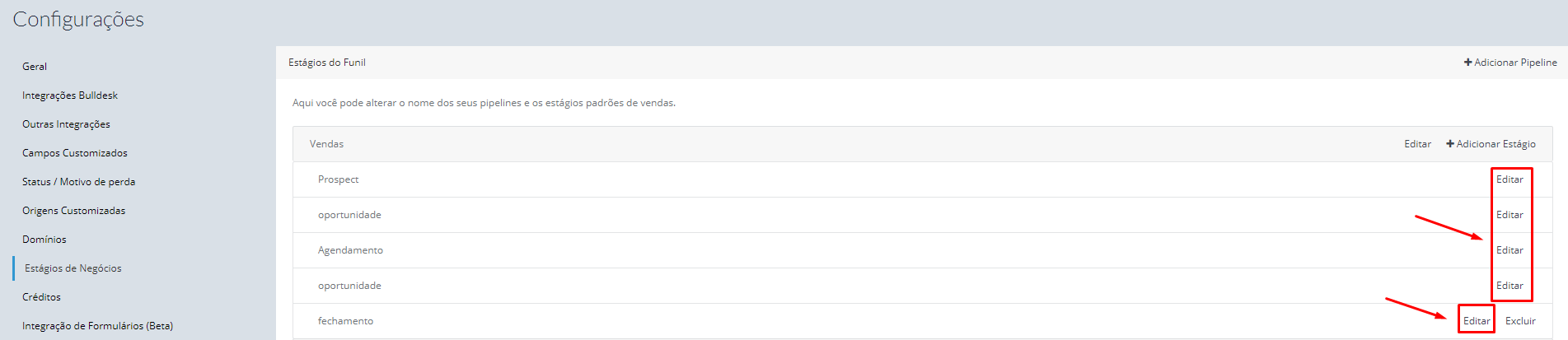
Então, ao editar o estágio do negócio desejado, você consegue atribuir uma campanha aos leads que entrarem nesse determinado estágio, veja:
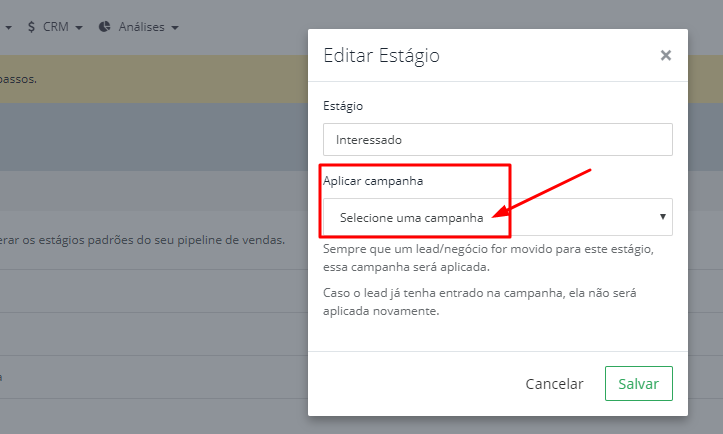
Prontinho! Agora todos os leads que vierem a participar do estágio "interessado" passarão a receber o material da campanha selecionada.
Como verificar os resultados de uma campanha?
Dentro de toda campanha que é enviada dentro do bulldesk, você pode ter acesso aos seguintes resultados abaixo:
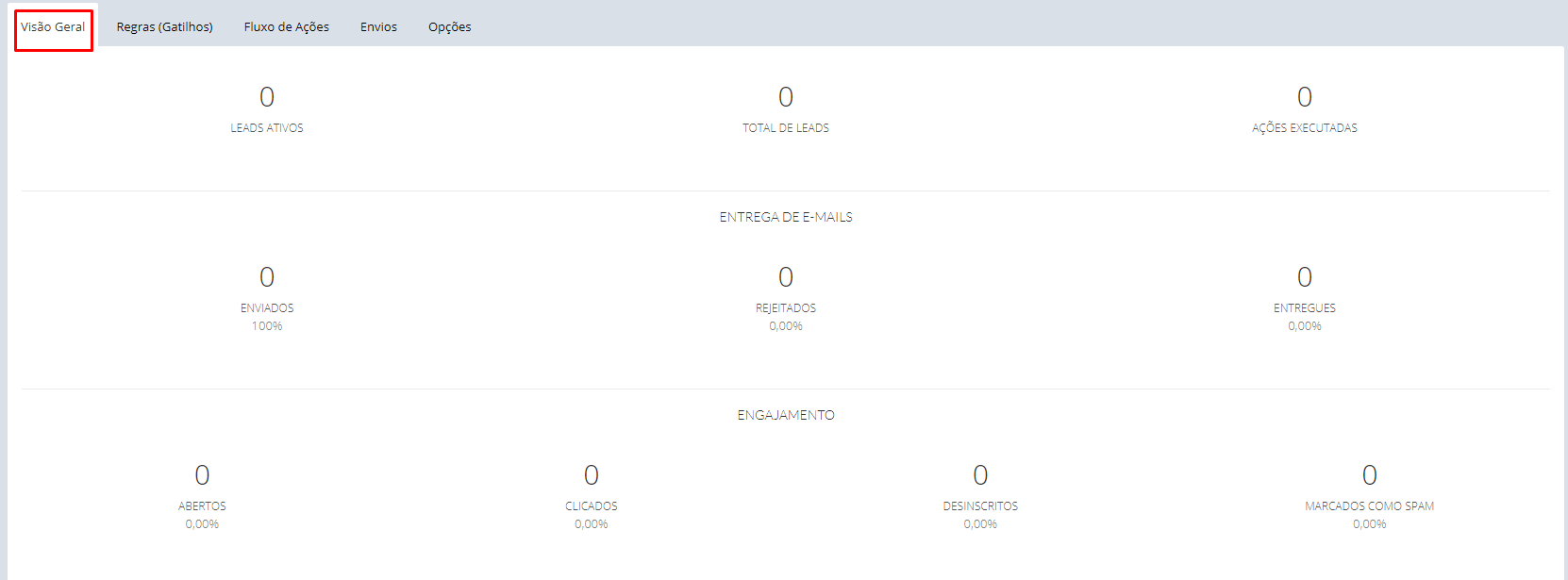
- Leads ativos
- Total de leads
- Ações executadas
- Enviados
- Rejeitados
- Entregues
- Marcados como spam
- Abertos
- Clicados
Ou seja, assim que uma campanha é ativada, os resultados irão começar a aparecer neste tela.
Para acessar estas informações é só abrir a campanha desejada e clicar em Visão Geral.